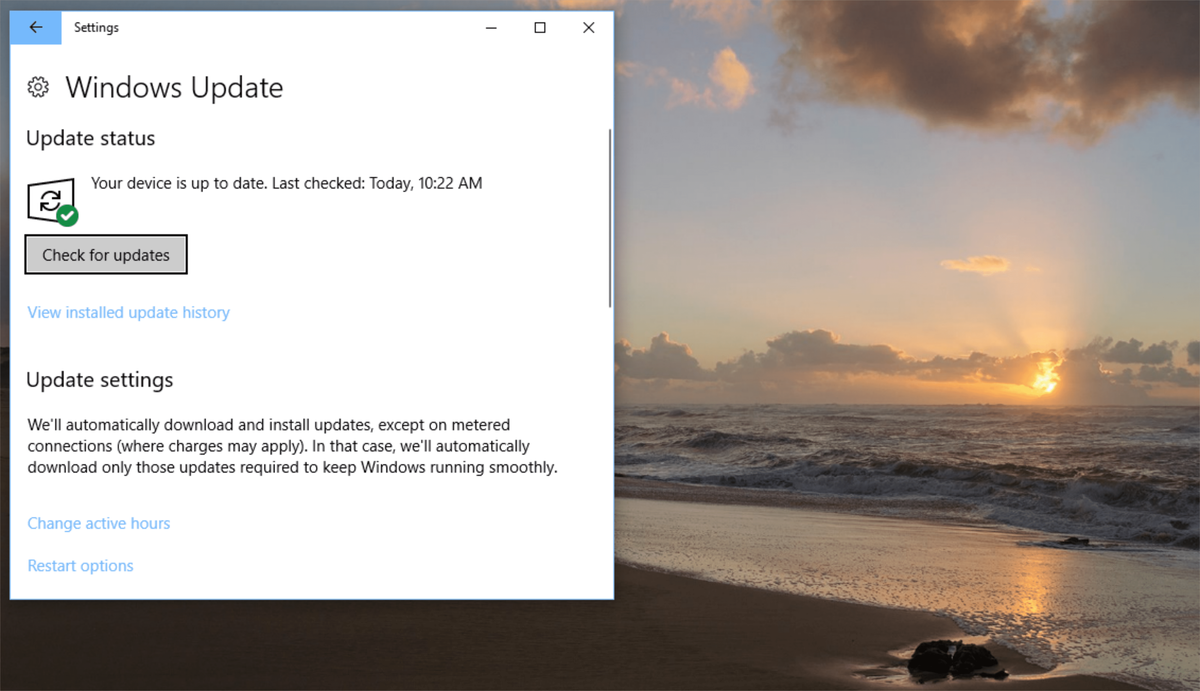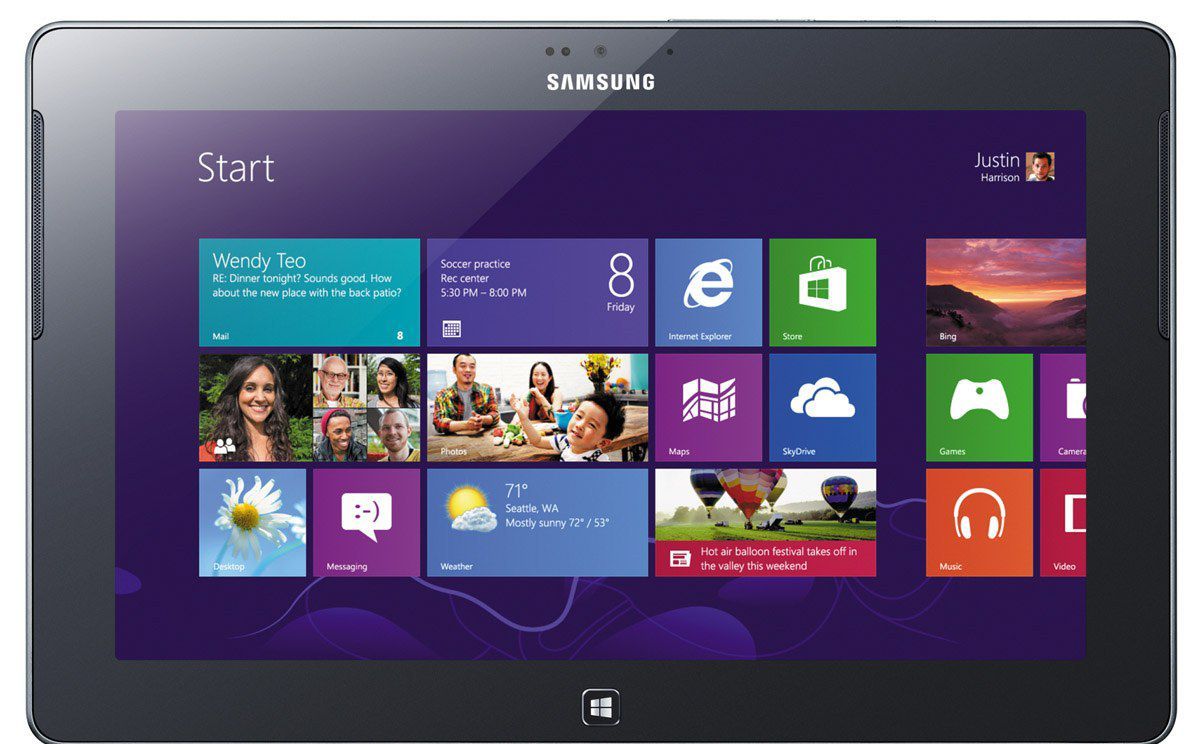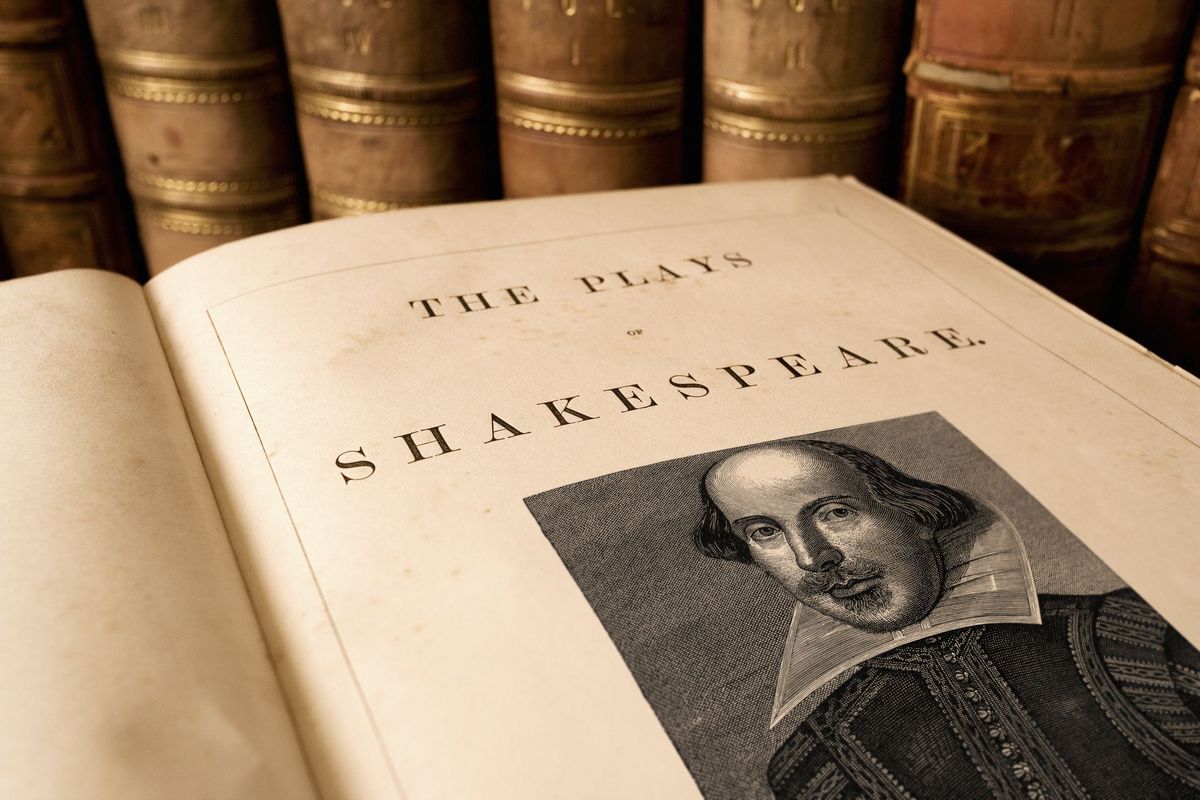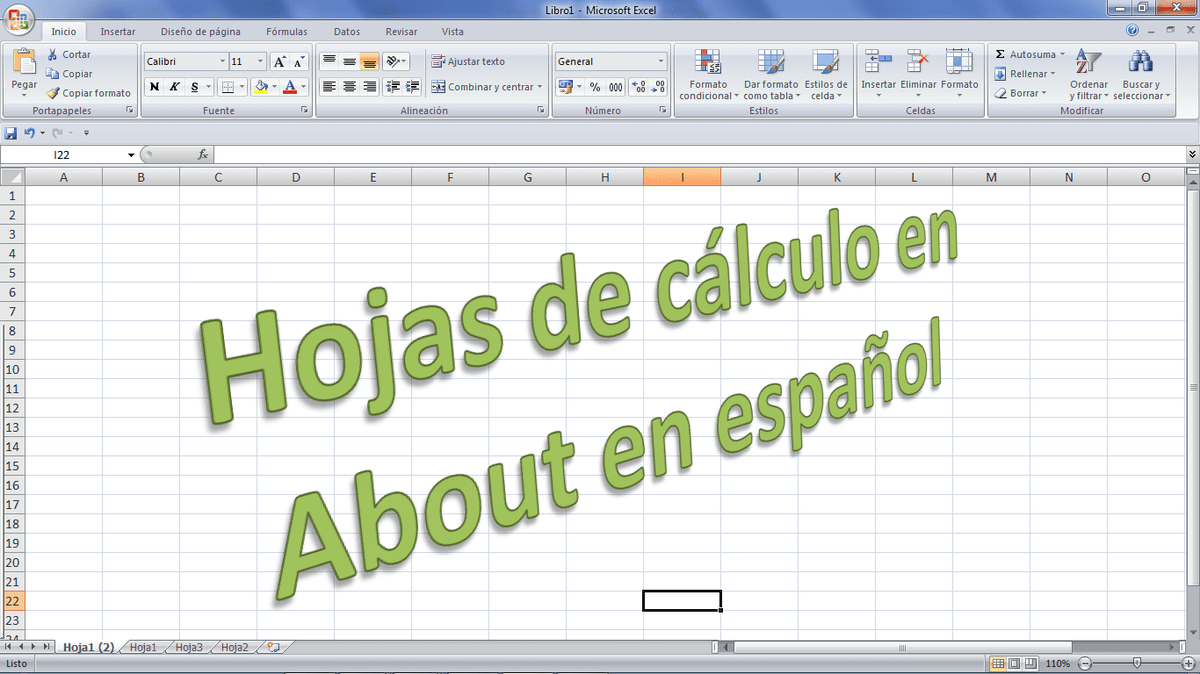
Cu Instrumentul WordArt, disponibil în programul dvs. Foi de calcul Excel și că îl puteți găsi și în restul programelor Office, cum ar fi Word sau PowerPoint ..., vă permite să dați un design diferit și spectaculos intrărilor de text.
Astfel, veți obține o personalizare a documentelor dvs. și o prezentare mult mai eficientă.
În Opțiuni Panglică în insera aveți grupul text și în ea o icoană reprezentată cu o capitală A numită WordArt și cu o săgeată neagră în care să apăsați pentru a deschide caseta de dialog.
Pentru a începe să utilizați această funcționalitate Excel, urmați următoarele pași:
- Deschideți o foaie de calcul Excel existentă, adică Nou.
- Așezați-vă în oricare dintre celulele pe care le aveți în vedere.
- Faceți clic pe pictograma care v-ați spus înainte WordArt, adică mergeți la Insert și apoi faceți clic pe săgeata neagră.
- Se deschide o fereastră cu multe opțiuni, astfel încât să puteți alege stilul pe care îl preferați, să alegeți cel care vă place cel mai mult, am ales opțiunea care apare în ultima poziție de la primul rând.
- Faceți clic pe el.
- Acum, în fișa dvs. Excel, în partea din mijloc, apare un mesaj care spune "Scrie textul aici".
- Faceți clic cu cursorul pe mesajul respectiv.
- Scrieti cuvantul sau fraza dorita, in cazul meu am scris: Spreadsheets in About in Spanish.
- Vă reamintesc că în Excel puteți, de asemenea verificați ortografia să nu se afișeze greșeli în documentele dvs. care fac prezentări și rapoarte foarte rele.
- Dacă mutați mouse-ul peste text până când cursorul apare cu patru săgeți negre și apoi dați clic și trageți puteți mutați textul și plasa-l acolo unde preferați.
- Puteți, de asemenea, să o faceți mai mare sau mai mică prin plasarea mouse-ului în colțurile dreptunghiului textului și mutarea acestuia în dreapta și respectiv stânga.
Acum că știți cum să utilizați WordArt veți învăța să editați-l, astfel încât să puteți oferi texte și mai exclusive și personalizate.
Uită-te la deasupra ecranului Când vă aflați pe textul WordArt, puteți vedea o filă numită Instrumente de desenare și sub Format, în cadrul căruia este grupul WordArt Styles care este cel care vă interesează în acest moment.
Faceți clic pe din dreapta jos unde există o săgeată mică de culoare neagră.
Caseta de dialog a sunat format de efecte text.
În partea stângă aveți celelalte opțiuni pe care le puteți modifica în designul WordArt care sunt:
- Completați textul
- Schița textului
- Schiță stil
- umbră
- Formatul 3D
- Turnul 3D
- Caseta text
Veți face o schimbare în Schița textului, pentru că faceți clic pe acea opțiune, apoi în partea centrală alegeți o culoare, am ales culoarea verde închis și apoi faceți clic pe butonul Închidere. Cuvintele din textul dvs. sunt acum încadrate cu o linie a culorii alese.
O altă schimbare acum vă va oferi un efect 3D cu opțiunea Turnul 3D.
Așezați-vă în text, apăsați pentru a obține caseta de text care vă permite să editați WordArt ca în exemplul anterior.
Faceți clic în stânga în 3D Giro și în partea centrală, faceți clic pe săgeata neagră a butonului care apare lângă cuvântul Presetare.
În opțiunile afișate alegeți unul dintre ele, aleg în cadrul așa-numitului perspectivă, Perspectiva contrastului drept și apăsați butonul Închidere.
Textul a fost rotit la dreapta și efectele tridimensionale au fost adăugate pentru a face mai izbitoare.
Există mai multe opțiuni pe care le puteți încerca și pentru a descoperi preferatul dvs.
Ei bine, din moment ce vedeți că este foarte ușor să dați o notă personală foilor Excel.
Dacă doriți să comenteze acest articol sau orice alt site se răspândește ,[email protected] ce poate fi contactat prin e-mail sau prin intermediul rețelelor sociale, FACEBOOK - TWITTER - LINKEDIN.